Δεν χρειάζεται συχνά να διαμορφώσω διαφορετικούς προσαρμογείς Wi-Fi, αλλά σήμερα κατάφερα να δοκιμάσω τον προσαρμογέα Netis WF2190. Θα σας πω λίγα πράγματα για αυτήν τη συσκευή, θα σας δείξω πώς να τη συνδέσετε, να εγκαταστήσετε προγράμματα οδήγησης και να διαμορφώσετε. Φθηνός προσαρμογέας Wi-Fi από το Netis, που υποστηρίζει 802.11ac. Μπορεί να συνδεθεί σε δίκτυα Wi-Fi στα 2,4 GHz και 5 GHz. Συνδέεται μέσω USB 3.0. Όπως θα έπρεπε να είναι σε προσαρμογέα διπλής ζώνης.
Μέγιστη ταχύτητα σύνδεσης: έως 300 Mbps στο εύρος 2,4 GHz και έως 900 Mbps στο εύρος 5 GHz. Με τη βοήθεια του Netis WF2190, εάν είναι απαραίτητο, μπορείτε να διανείμετε το Διαδίκτυο μέσω Wi-Fi. Υπάρχει υποστήριξη για το SoftAP. Μπορείτε να διαμορφώσετε το σημείο πρόσβασης χρησιμοποιώντας ένα τυπικό εργαλείο στα Windows ή ειδικά προγράμματα. Στο τέλος του άρθρου θα γράψω για αυτό λεπτομερέστερα, θα δώσω συνδέσμους προς οδηγίες.
Αυτός ο προσαρμογέας είναι κατάλληλος τόσο για επιτραπέζιους υπολογιστές όσο και για φορητούς υπολογιστές. Αλλά θα συνιστούσα να το αγοράσετε μόνο για υπολογιστή. Είναι πολύ μεγάλο για φορητό υπολογιστή, καθώς και για τις κεραίες. Μπορείτε να επιλέξετε έναν πιο συμπαγή δέκτη. Και για έναν σταθερό υπολογιστή, το WF2190 είναι τέλειο.

Διάβασα πολλές κριτικές σχετικά με αυτόν τον προσαρμογέα. Υπάρχουν τόσο καλές κριτικές όσο και κακές. Βασικά όλοι παραπονιούνται για τις καμπύλες προγράμματος οδήγησης και προγράμματος. Στα Windows 10 μου, άρχισε να λειτουργεί αμέσως μετά τη σύνδεση. Εντοπίστηκε αυτόματα, χωρίς εγκατάσταση προγραμμάτων οδήγησης. Εμφανίζεται ως Realtek στη Διαχείριση συσκευών. Αυτός ο προσαρμογέας λειτουργεί στο chipset Realtek 8812AU. Υποστηρίζει Windows 10 / 8.1 / 8/7 / Vista / XP, MacOS 10.11 και Ubuntu 14.04.
Κριτική Netis WF2190
Ο εξοπλισμός είναι πολύ καλός. Ο ίδιος ο προσαρμογέας έρχεται με δύο κεραίες. Ισχύς κεραίας 5dBi. Αφαιρούμενο, μπορείτε να τα αντικαταστήσετε εάν είναι απαραίτητο. Η λήψη είναι πολύ καλή χάρη σε αυτές τις κεραίες.
Περιλαμβάνεται επίσης ένα καλώδιο επέκτασης USB. Είναι περίπτερο. Χάρη σε αυτό, μπορείτε να εγκαταστήσετε τον προσαρμογέα κάθετα. Υπάρχει επίσης ένα CD με προγράμματα οδήγησης και οδηγίες.

Ο ίδιος ο προσαρμογέας διαθέτει κουμπί WPS. Με τη βοήθειά του, μπορείτε να συνδεθείτε γρήγορα σε δίκτυο Wi-Fi χωρίς να εισαγάγετε κωδικό πρόσβασης. Έγραψα περισσότερα για το WPS εδώ. Ο προσαρμογέας μπορεί να συνδεθεί απευθείας σε μια θύρα USB στον υπολογιστή σας ή μέσω μιας βάσης επέκτασης. Δείτε πώς σας ταιριάζει καλύτερα.

Θυμηθείτε να βιδώσετε τις κεραίες. Χωρίς κεραίες, το Netis WF2190 πιθανότατα δεν θα δει καθόλου το δίκτυο Wi-Fi. Και αν το κάνει, το επίπεδο σήματος θα είναι πολύ αδύναμο. Ο καλύτερος τρόπος σύνδεσης είναι το USB 3.0. Εάν είναι στον υπολογιστή ή το φορητό υπολογιστή σας. Η θύρα USB 3.0 είναι συνήθως μπλε στο εσωτερικό.
Προγράμματα οδήγησης για Netis WF2190
Εάν έχετε Windows 10 στον υπολογιστή σας, τότε μετά τη σύνδεση του προσαρμογέα, πιθανότατα θα ρυθμιστεί αυτόματα. Το σύστημα θα επιλέξει το ίδιο το πρόγραμμα οδήγησης και θα το εγκαταστήσει. Το εικονίδιο ασύρματου δικτύου με αστερίσκο θα πρέπει να εμφανίζεται στη γραμμή ειδοποιήσεων. Στη διαχείριση συσκευών, έχω προσαρμογέα "Realtek 8812AU Wireless LAN 802.11ac USB NIC".
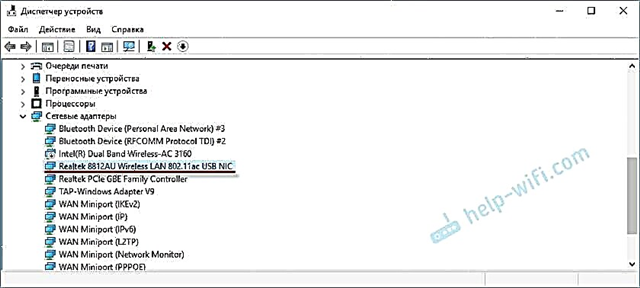
Μπορείτε ήδη να συνδέσετε τον υπολογιστή σας με Wi-Fi.

Μπορείτε να συνδεθείτε στο δίκτυο, να ελέγξετε την ταχύτητα, να δείτε πώς θα λειτουργεί η σύνδεση. Εάν υπάρχουν προβλήματα ή χαμηλή ταχύτητα, τότε είναι λογικό να ενημερώσετε το πρόγραμμα οδήγησης.
Στα Windows XP και Windows 7, το πρόγραμμα οδήγησης θα πρέπει σίγουρα να εγκατασταθεί χειροκίνητα. Και στα Windows 8, νομίζω επίσης.
Εγκατάσταση του προγράμματος οδήγησης από το δίσκο ή λήψη από τον ιστότοπο
Το σετ περιλαμβάνει ένα δίσκο με προγράμματα οδήγησης και ένα βοηθητικό πρόγραμμα για τη διαχείριση του προσαρμογέα. Δεν χρειαζόμαστε πραγματικά το βοηθητικό πρόγραμμα, αλλά είναι εγκατεστημένο μαζί με το πρόγραμμα οδήγησης. Αρκεί να τοποθετήσετε το δίσκο στη μονάδα δίσκου, εκτελέστε το install.exe και ολοκληρώστε την εγκατάσταση.
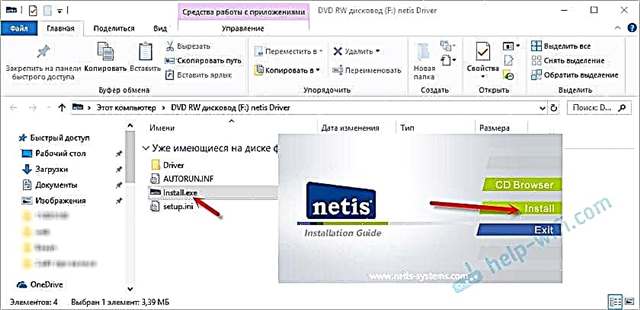
Μετά από αυτό, πρέπει να κάνετε επανεκκίνηση του υπολογιστή σας. Εμφανίζεται το βοηθητικό πρόγραμμα Netis USB Wireless LAN Utility. Μοιάζει με αυτό:
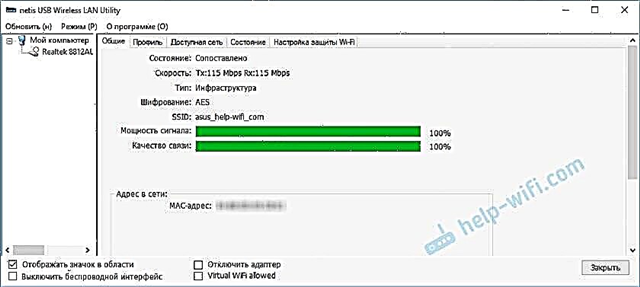
Δεν μου αρέσουν αυτά τα πρόσθετα προγράμματα. Και δεν χρειάζονται. Μπορείτε να συνδεθείτε μέσω της λίστας των διαθέσιμων δικτύων στα Windows. Είναι αλήθεια, μέσω αυτού του βοηθητικού προγράμματος, μπορείτε να προσπαθήσετε να διαμορφώσετε ένα σημείο πρόσβασης (διανομή Wi-Fi μέσω του προσαρμογέα WF2190)
Σας προτείνω όμως να κάνετε λήψη του προγράμματος οδήγησης από τον ιστότοπο της Netis: http://www.netisru.com/Suppory/de_details/id/1/de/96.html
Μπορείτε πάντα να βρείτε το πιο πρόσφατο πρόγραμμα οδήγησης εκεί. Είναι αλήθεια, για αυτόν τον προσαρμογέα, η τελευταία έκδοση είναι από τις 21/2/17 (κατά τη στιγμή αυτής της γραφής). Ωστόσο, ενδέχεται να υπάρχει ένα ακόμη παλαιότερο πρόγραμμα οδήγησης στο δίσκο.
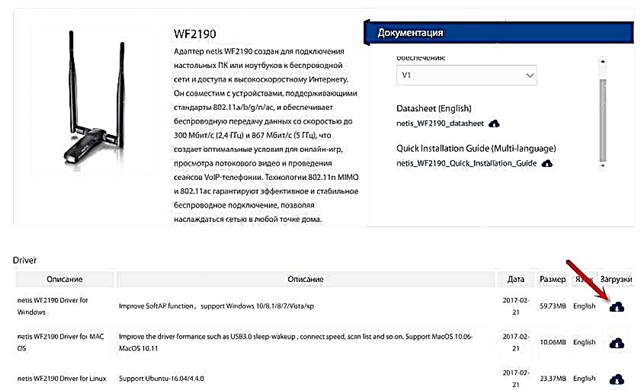
Αποθηκεύστε το αρχείο στον υπολογιστή σας, ανοίξτε το, εκτελέστε το αρχείο Setup.exe και περιμένετε να ολοκληρωθεί η εγκατάσταση. Θυμηθείτε να κάνετε επανεκκίνηση του υπολογιστή σας.
Εάν εξακολουθείτε να έχετε προβλήματα, μπορείτε να προσπαθήσετε να βρείτε ένα πρόγραμμα οδήγησης για το ίδιο το chipset Realtek 8812AU. Μπορείτε ακόμη και να αναζητήσετε το αναγνωριστικό εξοπλισμού χρησιμοποιώντας αυτήν την οδηγία. Στα σχόλια επισημάνθηκαν πληροφορίες ότι ορισμένα προβλήματα επιλύονται με την εγκατάσταση του προγράμματος οδήγησης από τον προσαρμογέα WUSB6300. Που τρέχει στο ίδιο τσιπ.
Επιπλέον πληροφορίες
Μερικές περισσότερες συμβουλές και λύσεις:
- Εάν θέλετε να διανείμετε Wi-Fi μέσω του προσαρμογέα Netis WF2190, προτείνω να το κάνετε μέσω της γραμμής εντολών. Διαβάστε περισσότερα στο άρθρο Πώς να διανείμετε Wi-Fi από φορητό υπολογιστή ή υπολογιστή χωρίς δρομολογητή. Ή μέσω του Mobile Hotspot εάν έχετε Windows 10.
- Netis USB Wireless LAN Utility, για να είμαι ειλικρινής, όχι πολύ καλή. Εάν το καταργήσετε, το πρόγραμμα οδήγησης μπορεί επίσης να αφαιρεθεί. Αλλά δεν έχω δοκιμάσει. Μπορείτε απλώς να αποεπιλέξετε το πλαίσιο ελέγχου "Εμφάνιση εικονιδίου στην περιοχή". Για κάποιο λόγο, δεν το βρήκα κατά την εκκίνηση.
 Δεν καταλαβαίνω γιατί η Netis δεν κατέστησε δυνατή την εγκατάσταση προγράμματος οδήγησης χωρίς βοηθητικό πρόγραμμα.
Δεν καταλαβαίνω γιατί η Netis δεν κατέστησε δυνατή την εγκατάσταση προγράμματος οδήγησης χωρίς βοηθητικό πρόγραμμα. - Εάν ο υπολογιστής δεν βλέπει τον προσαρμογέα USB Netis, συνδέστε πρώτα πρώτα σε άλλη θύρα. Δοκιμάστε να συνδεθείτε χωρίς καλώδιο επέκτασης. Ελέγξτε σε άλλον υπολογιστή.
- Δεν είναι ασυνήθιστο να αντιμετωπίζετε πρόβλημα όταν, μετά την εγκατάσταση του προσαρμογέα, ο υπολογιστής δεν βλέπει το δίκτυο Wi-Fi. Συνήθως, πρέπει απλώς να ξεκινήσετε την υπηρεσία αυτόματης διαμόρφωσης WLAN.
- Λάβετε υπόψη ότι οι αργές ταχύτητες σύνδεσης ενδέχεται να μην οφείλονται μόνο στον δέκτη. Ο δρομολογητής μπορεί να μειώσει την ταχύτητα. Επίσης, η ταχύτητα επηρεάζεται από το επίπεδο σήματος και τις παρεμβολές.
Ανυπομονώ για τα σχόλιά σας στα σχόλια. Εάν έχετε ερωτήσεις, συμβουλές, χρήσιμες πληροφορίες για το Netis WF2190, τότε γράψτε επίσης. Θα απαντήσω σε όλους!

 Δεν καταλαβαίνω γιατί η Netis δεν κατέστησε δυνατή την εγκατάσταση προγράμματος οδήγησης χωρίς βοηθητικό πρόγραμμα.
Δεν καταλαβαίνω γιατί η Netis δεν κατέστησε δυνατή την εγκατάσταση προγράμματος οδήγησης χωρίς βοηθητικό πρόγραμμα.









